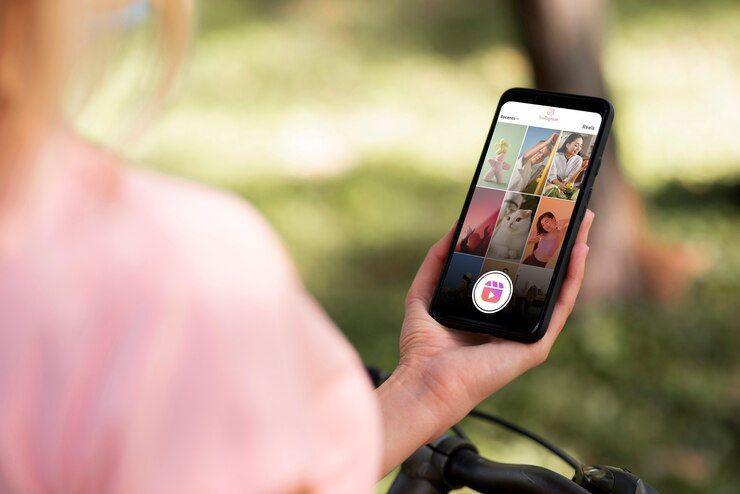ilustrasi tahapan screen record di iPhone (Support Apple)
Saat ini, pengguna produk iPhone sudah semakin meningkat. Hal ini dibuktikan melalui data Business of Apps yang menyebutkan bahwa jumlah pengguna aktif iPhone di seluruh dunia pada 2022 menyentuh angka 1,33 miliar. Menurut laporan angka tersebut jauh meningkat dari tahun-tahun sebelumnya (year-on-year/yoy) serta terus bertambah setiap tahunnya.
Apabila kamu termasuk ke dalam salah satu penggunanya dan ingin mengetahui cara screen record iPhone, kamu bisa mengikuti langkah-langkah berikut ini, mengutip Support Apple, yaitu:
- Siapkan layar video, foto, atau chat pada aplikasi yang ingin kamu rekam layarnya.
- Buka menu Pengaturan > Pusat Kontrol, lalu klik tombol Tambah (+) yang ada di sebelah tombol Perekaman Layar.
- Jika sudah, klik tombol Rekam berwarna abu-abu, lalu tunggu sebentar selama hitungan mundur tiga detik.
- Keluar dari Pusat Kontrol, lalu masuk ke aplikasi yang ingin kamu rekam layar chat, foto, atau videonya.
- Jika sudah selesai merekam, buka kembali Pusat Kontrol, lalu ketuk tombol Rekam berwarna merah untuk berhenti merekam.
- Kamu juga bisa ketuk bar status berwarna merah di bagian atas layar, lalu ketuk Berhenti.
- Well done, kamu bisa melihat hasil rekaman layar di galeri atau lihat secara langsung setelah rekaman telah selesai.
Itu dia cara screen record iPhone yang bisa kamu ikuti dengan mudah. Perlu diperhatikan, kemungkinan pada aplikasi tertentu ada beberapa yang tidak mengizinkan perekaman video dan audio, misalnya seperti aplikasi streaming Over the Top (OTT). Oleh karena itu, gunakan cara screen record iPhone di atas untuk keperluan yang bijak, ya.
Penulis: Muti’ah Nur Rahmah